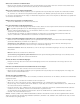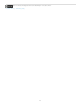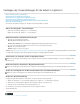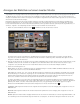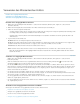Operation Manual
Verwenden des Wasserzeichen-Editors
Nach oben
Nach oben
Nach oben
Erstellen eines Copyright-Wasserzeichens
Verwalten von Copyright-Wasserzeichen
Anwenden eines Copyright-Wasserzeichens auf Bilder
Erstellen eines Copyright-Wasserzeichens
1. Wählen Sie in einem beliebigen Modul „Bearbeiten“ > „Wasserzeichen bearbeiten“ (Windows) bzw. „Lightroom“ > „Wasserzeichen
bearbeiten“ (Mac OS).
2. Wählen Sie im Dialogfeld „Wasserzeichen-Editor“ einen Wasserzeichenstil (Text oder Grafik) aus.
3. Führen Sie einen der folgenden Schritte durch:
(Textwasserzeichen) Geben Sie den Text unter dem Vorschaubereich ein und legen Sie Textoptionen (Schriftart, Stil, Ausrichtung, Farbe
und Schlagschatten) fest. OpenType-Schriftarten werden nicht unterstützt.
(Grafisches Wasserzeichen) Klicken Sie im Bedienfeld „Bildoptionen“ auf „Wählen“ und wählen Sie dann die gewünschte PNG- oder
JPEG-Datei aus.
4. Legen Sie Wasserzeicheneffekte fest:
Deckkraft Stellen Sie den Transparenzgrad des Wasserzeichens ein.
Größe Mit „Proportional“ wird das Wasserzeichen skaliert. Mit „Einpassen“ wird das Wasserzeichen an die Breite des Fotos angepasst. Mit
„Ausfüllen“ wird die Größe des Wasserzeichens so angepasst, dass es die Höhe und Breite des Fotos ausfüllt.
Versatz Richtet das Wasserzeichen horizontal oder vertikal auf dem Foto aus.
Anker Verankern Sie das Wasserzeichen an einem von neun Ankerpunkten im Foto und drehen Sie es dann nach links oder rechts.
Wenn Sie das Wasserzeichen in den endgültigen Bildern nicht sehen, versuchen Sie es mit einer größeren Größe oder einer anderen
Position auf dem Foto.
Verwalten von Copyright-Wasserzeichen
Wählen Sie in einem beliebigen Modul „Bearbeiten“ > „Wasserzeichen bearbeiten“ (Windows) bzw. „Lightroom“ > „Wasserzeichen
bearbeiten“ (Mac OS).
Wenn Sie im Filmstreifen mehrere Fotos ausgewählt haben, klicken Sie auf den nach links gerichteten Pfeil bzw. auf den nach rechts
gerichteten Pfeil
, um eine Vorschau des Wasserzeichens auf jedem Foto anzuzeigen.
Um die aktuellen Einstellungen als Vorgabe zu speichern und den Wasserzeichen-Editor zu schließen, klicken Sie auf „Speichern“. Um das
Wasserzeichen zu speichern und die Arbeit im Wasserzeichen-Editor fortzusetzen, klicken Sie auf das Menü „Vorgabe“ (in der linken oberen
Ecke des Fensters) und wählen Sie „Aktuelle Einstellungen als neue Vorgabe speichern“. Geben Sie im Dialogfeld „Neue Vorgabe“ einen
Namen ein und klicken Sie auf „Erstellen“.
Um ein Wasserzeichen auszuwählen, wählen Sie dieses im Menü „Vorgabe“ in der linken oberen Ecke des Fensters aus.
Um ein Wasserzeichen zu bearbeiten, wählen Sie dieses im Menü „Vorgabe“ aus und ändern Sie die Einstellungen. Klicken Sie dann erneut
auf das Menü „Vorgabe“ und wählen Sie „Vorgabe [Name] aktualisieren“ aus.
Um ein Copyright-Wasserzeichen umzubenennen, wählen Sie dieses im Menü „Vorgabe“ aus, klicken Sie dann erneut auf das Menü und
wählen Sie „Vorgabe [Name] umbenennen“.
Um ein Copyright-Wasserzeichen zu löschen, wählen Sie dieses im Menü „Vorgabe“ aus, klicken Sie dann erneut auf das Menü und wählen
Sie „Vorgabe [Name] löschen“.
Anwenden eines Copyright-Wasserzeichens auf Bilder
Anweisungen zum Anwenden von Copyright-Wasserzeichen auf Fotos finden Sie unter:
Exportieren von Dateien auf die Festplatte oder auf CD
Anzeigen von Copyright-Wasserzeichen in einer Diashow
Drucken von Fotos mit einem Copyright-Wasserzeichen
Anzeigen eines Copyright-Wasserzeichens in Web-Fotogalerien
78